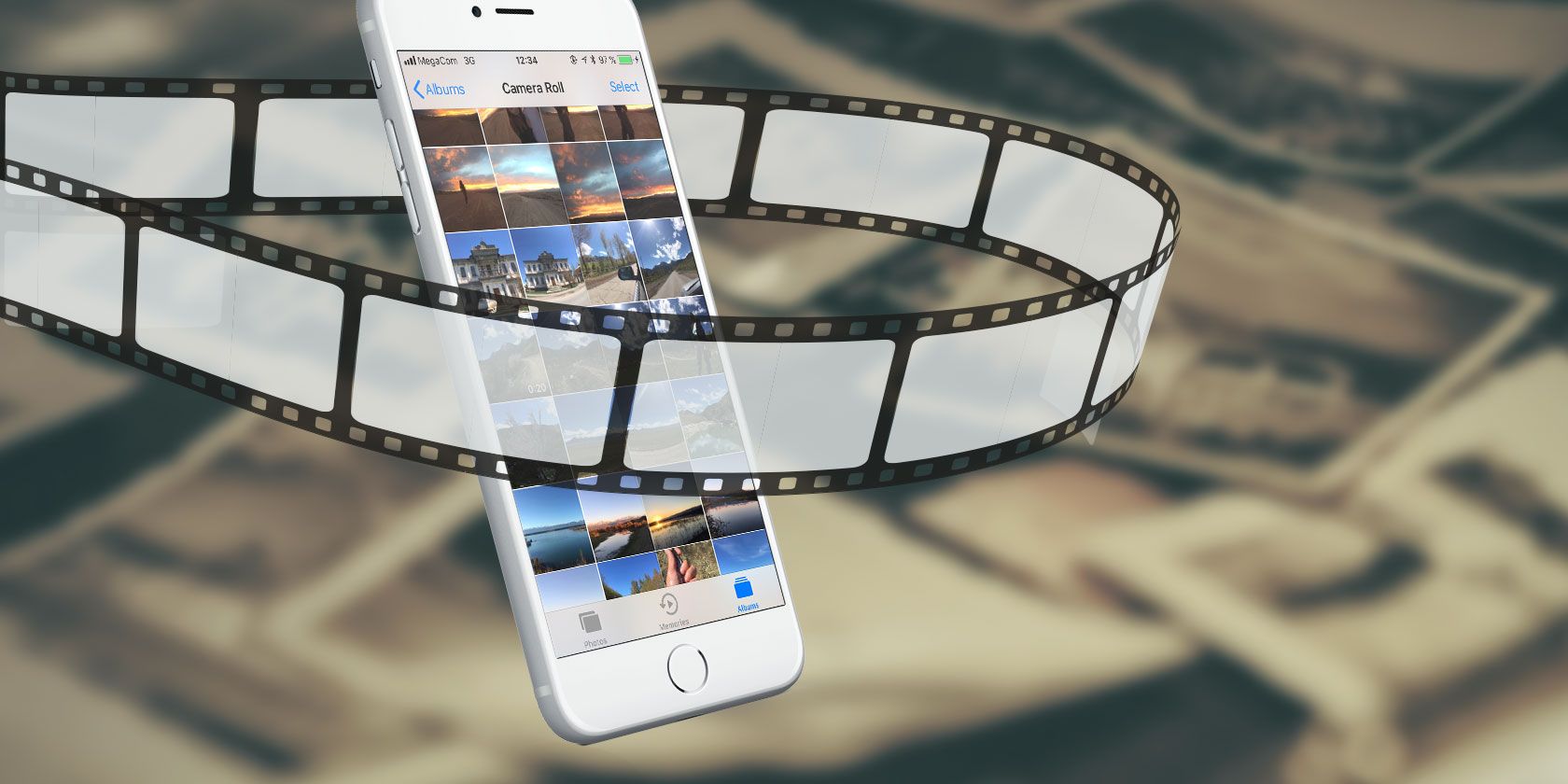
最適な MP3 圧縮比を実現! Mac & Windows用の高音質フリーMP3ソフトウェア、選び択ぶべきオンライン無料配信サイト【有料版もあり】

最適な MP3 圧縮比を実現! Mac & Windows用の高音質フリーMP3ソフトウェア、選び択ぶべきオンライン無料配信サイト【有料版もあり】
【高音質】MP3圧縮フリーソフト(Mac&Windows)、MP3サイズ小さくする無料オンラインサイト
MP3圧縮とは?
MP3圧縮とは、音声圧縮の一つ、MP3データを符号化してデータ量を圧縮することである。例えば、MP3のビットレートを変換してサイズを小さくするとか、MP3ファイルの音質を下げてファイルサイズを小さくするとか、MP3ファイルから不要な部分をカットするとか、音声ファイルMP3のサンプルレートを低くするとか、MP3のチャンネル数を2に削減するとかなど。
最近、ネットでは「MP3のデータを圧縮(容量軽減)するフリーソフトを教えてください。」「MP3ファイルの容量を小さくするにはどうすればいいだろうか。」「MP3ファイルのサイズをオンラインで縮小、MP3ファイルをオンラインで圧縮できる無料サイトっておすすめはある。」と質問した人は多い。
以下では、Mac・Windows両方とも使えるMP3圧縮ソフト及び無料なオンラインMP3圧縮サイトを選定して、無劣化・高音質でオーディオファイルMP3を無料圧縮してみよう。
(一)MP3圧縮フリーソフトおすすめ(MacとWindows11対応)|無料で使える
MP3音声ファイル(音楽ファイル)を圧縮できるフリーソフトを探している方へ向け、素晴らしいMP3圧縮フリーソフトを紹介する。
VideoProcは優れたソフトウェアで、MP3圧縮はもちろん、AAC、M4A、WMA、OGG、FLAC、WAV、AMR、ADTS、AIFF、MP2、APE、DTS、M4R、AC3、VOC等といったオーディオフォーマットを読み込み、編集することが可能。
以下では、このMacとWindows11で使えるオーディオ圧縮ソフトの音声圧縮・音声変換・ダウンロード機能をご紹介する。
◆ MP3、AAC、iPhone着信音、AC3、WMA、AIFF、CAF、DTS、OGG、AU、RA、WAV (ロスレス)、FLAC (ロスレス)、ALAC (ロスレス)と出力できる。
◆ 音声圧縮機能を持ち、音声ファイルのチャンネル、品質、サンプルレート、ビットレートなどを自由に調整することができる。その他、動画圧縮機能も備える。
◆ 音声変換機能もあり、MP3を他の今流行っているオーディオフォーマットに変換することが可能。
◆ サポートするオンラインサイトが多く、Music Material、SHW、PANICPUMPKIN、MusMus、MusicPaletteなどからMP3で保存できる。
以下では、Windows版のVideoProcを使ってMP3ファイルを無料圧縮する操作手順を図で紹介する。
事前準備:
VideoProcはWindows版とMac版があり、お使いのコンピューターの動作環境によって、バージョンを選択して、ダウンロードしてください。
こちらはWindowsコンピューターを使うため、WindowsでMP3サイズを小さくする方法を例としてご紹介する。操作手順に従ってやってみてください。
Step1:VideoProcを無事にダウンロードしてインストールされた後、ソフトウェアを立ち上げる。VideoProcのメイン画面が表示され、「ビデオ」と書かれたボタンをクリックしてください。
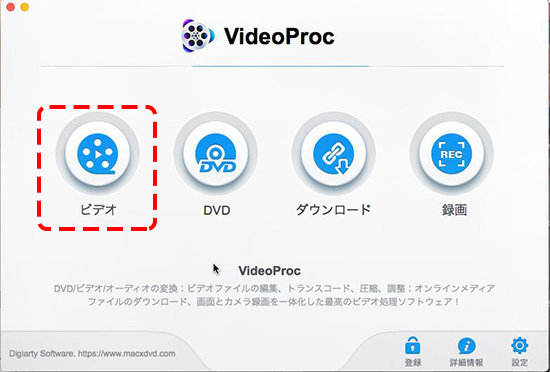
Step2:動画と音楽圧縮画面が表示され、上にある「+音楽」と書かれたボタンをクリックして、圧縮したいオーディオファイル(.mp3ファイル)をコンピューターから選択してソフトウェアに読み込ませる。一括で複数のMP3データを圧縮することができる。
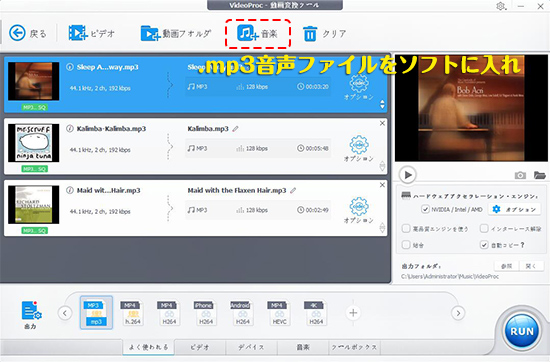
Step3:圧縮したいMP3ファイルが読み込んだ後、「Codecオプション」ボタンをクリックして、MP3圧縮画面が表示され、そこでは、「品質」、「オーディオコーデック」を自由にカスタマイズできる。 無料でMP3サイズを小さくするには、四つ方法があり、詳細は下記の通り。
●「品質」タブでは、デフォルト設定では「品質」を中央に位置しているが、左へと移動すると、品質が下がり、MP3ファイルサイズも縮小される。
●「オーディオコーデック」タブでは、デフォルト設定のままで表示されるが、MP3ファイルを無料圧縮するために、それら数値を自由に調整することが可能。
◎「チャンネル」ではチャンネル数を2に削減してMP3のサイズが小さくなる。
◎「サンプルレート」では、数値を小さく設定すれば、MP3ファイルサイズを縮小できる。
◎「ビットレート」では、音質をできるだけオリジナルと同じに保つために、MP3のビットレートを192kbpsに変更してください。
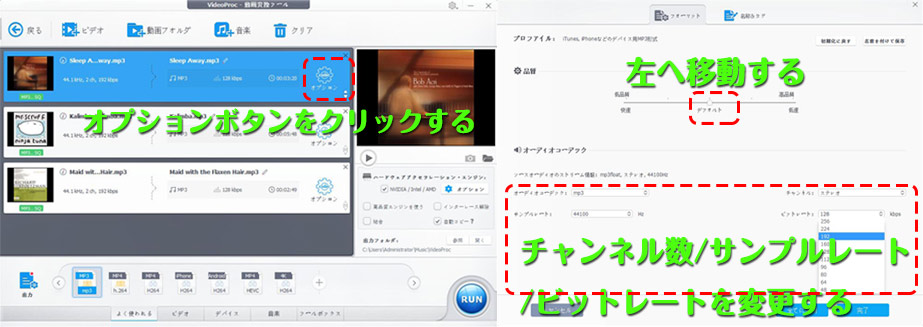
全てのパラメーターが確認した後、右下にある「完了」ボタンをクリックしてください。
Step4:右側にある「出力フォルダ」⇒「参照」とクリックして、圧縮されたmp3ファイルの保存先を指定する。
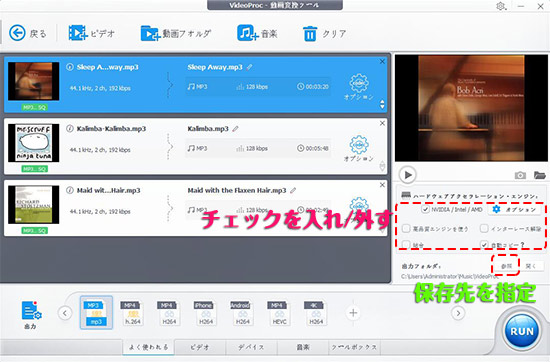
Step5:最後に、「RUN」ボタンをクリックして、MP3ファイルを無料圧縮する作業が始まる。VideoProcは、Intel/AMD/NVIDIAハードウェア・アクセラレーション技術 を内蔵していて、高速・高音質でMP3を圧縮できる。
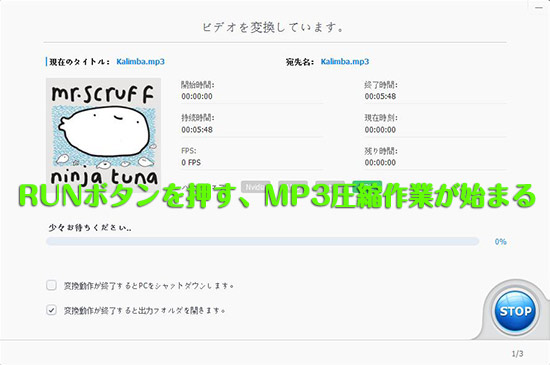
(二)無料なオンラインMP3圧縮サイトおすすめ
ソフトウェアをインストールしたくない方は、以下では、無料なMP3圧縮サイトおすすめをランキング形式でご紹介する。
ただし、オンラインサイトを利用するのはウィルスに感染するリスクがあり、オンライン・無料でMP3サイズを小さくする前、サイトの安全性をよく調べておくべきだと思う。
(1)MP3圧縮フリーサイト:Online Audio Converter
Online Audio Converterは大勢の方々に愛用されるオンラインサイトで、多機能で使いやすくて、大人気。
音声ファイルをオンラインで変換できるだけではなく、mp3などの音声ファイルのトラック情報を編集したり、音声ビットレート/チャネル数/サンプルレートを変更することが可能。
しかも、フェードイン/フェードアウト機能、高速モード技術、音声除去、リバースなどといった機能を持ち、手軽にMP3データを圧縮する。
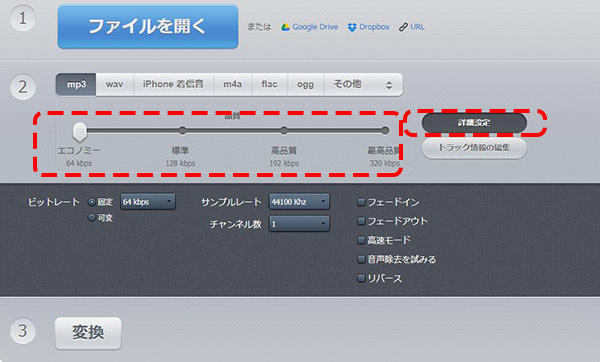
Step1:無料なMP3圧縮サイトOnline Audio Converter の公式サイト https://online-audio-converter.com/ja/ にアクセスしてください。
Step2:「ファイルを開く」ボタンをクリックして、圧縮する.mp3ファイルをお使いのコンピューターから選択して読み込んでください。
Step3:「品質」では、スクロールバーを左へと移動させ、元のmp3ファイルより小さく設定して、ファイルサイズも縮小される。
又は、スクロールバーの傍にある「詳細設定」ボタンをクリックして、mp3ファイルの「ビットレート」「サンプルレート」「チャンネル数」を再び設定してください。
Step4:全ての設定が完了した後、「変換」ボタンをクリックしてください。オンラインでMP3を無料で圧縮する。
(2)MP3圧縮フリーサイト:MP3Smaller
MP3Smallerは、今最も人気のあるMP3圧縮サイトで、特にMP3ファイルのサイズ/ビットレートを下げることが得意。デザインが直感的で分かりやすく、初心者の方々でもすぐに操作できる。
しかも、登録も不要で、完全無料で利用できる。
以下では、MP3Smallerを使って、MP3ファイルを無料圧縮する方法をご紹介する。
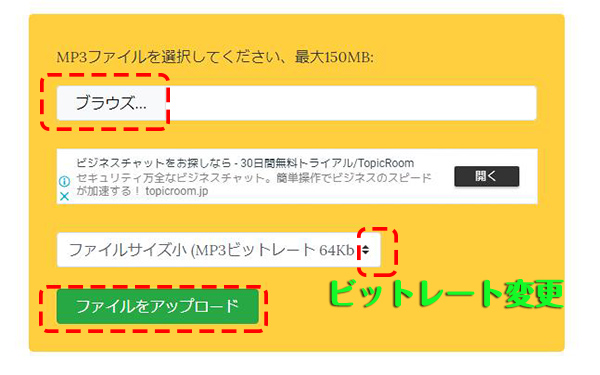
Step1:公式サイトhttp://www.mp3smaller.com/jp/ にアクセスしてください。
Step2:「ブラウズ」ボタンをクリックして、圧縮したいMP3ファイルを選択する。ただし、圧縮するMP3データサイズは最大150MB。
Step3:「ファイルサイズ小(MP3ビットレート)」のkbpsを選択する。音声のビットレートは、動画のビットレートと同じ、1秒間にどれだけ情報を詰め込んでいることを示す。
Step4:ビットレートを選択してから、「ファイルをアップロード」ボタンをクリックして、オンラインでMP3データを圧縮する作業が始まる。
(3)MP3圧縮フリーサイト:youcompress
YoucompressといったMP3圧縮無料オンラインサイトの最大な特徴はその使いやすさ。サイトは全てが英語で表記されたが、操作できる。
また、MP3無料圧縮に特化されたサイトで、海外では大人気。
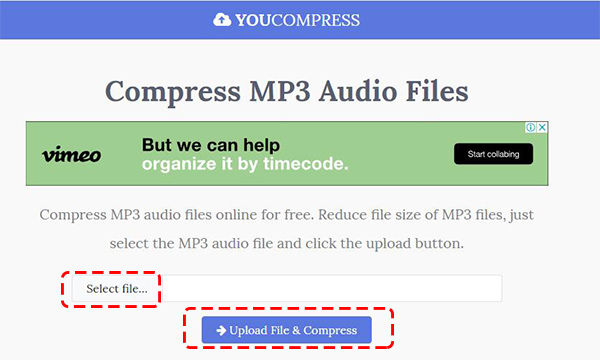
Step1:https://www.youcompress.com/mp3/ にアクセスしてください。
Step2:「Select file…」ボタンをクリックして、圧縮したい.mp3ファイルをお使いのコンピューターから読み込ませる。
Step3:「Upload File&Compress」ボタンをクリックして、MP3ファイルを無料圧縮できる。
(三)豆知識:音声圧縮に関わる要素|ビットレート、サンプルレート、チャンネル数など
- ☆ビットレート:ビットレートとは、データの情報量を表す数値。
- ビットレートが高ければ高いほどデータの質が高くなる。だから、一般的にはビットレートが高いほど高音質でリアルな音声に感じる。
- ビットレートが高くなる音質が綺麗になる一方で、PCに再生負荷がかかる。
- ☆サンプルレート(サンプリングレート):サンプルレート(サンプリングレート)とは1秒あたりのデータの分割数を横軸で表す数値。
- 分割数が多ければ多いほど音声の再現度が高くなり、高音質と感じる。例えば、44.1kHzであれば、44100回に区切って音をデータ化していることになる。
- ☆チャンネル数:モノラルは1ch、ステレオは2ch。
- チャンネル数を1にすると、音声ファイルのサイズが小さくなるが、左右の広がりは難しくなる。
- チャンネル2は、再生環境によく合う、ヘッドホンやステレオスピーカーでも再生できる。だから、一般的ではチャンネル数はステレオ2と設定する。
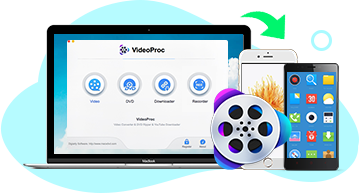
【高音質】MP3圧縮フリーソフト(Mac&Windows)無劣化・高音質
VideoProcは、音声圧縮、音楽変換、動画ダウンロード・動画録画、動画変換、動画編集、DVDリッピング機能を兼ね備えるマルチメディア統合ソフトウェア。絶えず更新中、最新のOS(macOS Monterey&Windows11)にも対応。MP3ファイルを無料圧縮したい時は、VideoProcをお試し下さい。
あなたへのおすすめ



動画編集フリーソフトランキング10選!window&Mac版
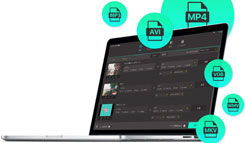
動画編集フリーソフトランキング13選!window&Mac版!!
Also read:
- [New] Transforming Flat Text Into Sculptable 3D Characters
- [New] YouTube to AVI Mastery Top 8 Convertors Reviewed
- 1. Troubleshooting Conversion: Top MP3 Converter Apps When Convert2MP3 Fails
- 2024 Approved Sailing the Skies Easily How to Pair Drones and Propellers
- Direct Showdown: Windows 11 and macOS High Sierra - A Comparative Analysis of Features
- In 2024, Detailed guide of ispoofer for pogo installation On Nokia C22 | Dr.fone
- Romance Revival: The Best Enduring Amour Films Ideal for a Memorable Valentine's Celebration
- The Roadmap to Free Cut-Out Imagery for 2024
- Troubleshoot and Resolve Laptop Charger Problems Swiftly
- Troubleshooting Guide: How to Fix Non-Syncing Finder Problems on macOS Catalina/Monterey
- Tutorial Para Criar E Modificar Vídeos Em Câmera Lenta No iOS - Fazer Com O Seu iPhone!
- WinX DVD Copy Pro를 사용하여 원형 DVD 백업: ISO 만들기 과정 소개
- Title: 最適な MP3 圧縮比を実現! Mac & Windows用の高音質フリーMP3ソフトウェア、選び択ぶべきオンライン無料配信サイト【有料版もあり】
- Author: Daniel
- Created at : 2024-10-04 21:16:26
- Updated at : 2024-10-05 19:05:05
- Link: https://discover-great.techidaily.com/mp3-mac-and-windowsmp3/
- License: This work is licensed under CC BY-NC-SA 4.0.




